Win11微软输入法不能切换中文输入法怎么办?
分类:win11教程 2021-08-08
导读: Win11微软输入法不能切换中文输入法怎么办?--最近有不少用户都安装体验了Windows11操作系统,但是在使用的时候发现自己的电脑根本无法切换到中文输入法,这是什么情况呢?其实这是因为缺少了一些组件,下面小编就带着大家一起解决这个问题吧! 操作方法...
最近有不少用户都安装体验了Windows11操作系统,但是在使用的时候发现自己的电脑根本无法切换到中文输入法,这是什么情况呢?其实这是因为缺少了一些组件,下面小编就带着大家一起解决这个问题吧!
操作方法:
1、首先我们需要准备的工具有:
Dism++下载地址>>>
microsoft-windows-languagefeatures-basic-zh-cn-package-amd64.cab下载地址>>>
注意,这两个文件需要安装到Windows11系统中。
2、解压我们的microsoft-windows-languagefeatures-basic-zh-cn-package-amd64.cab文件。
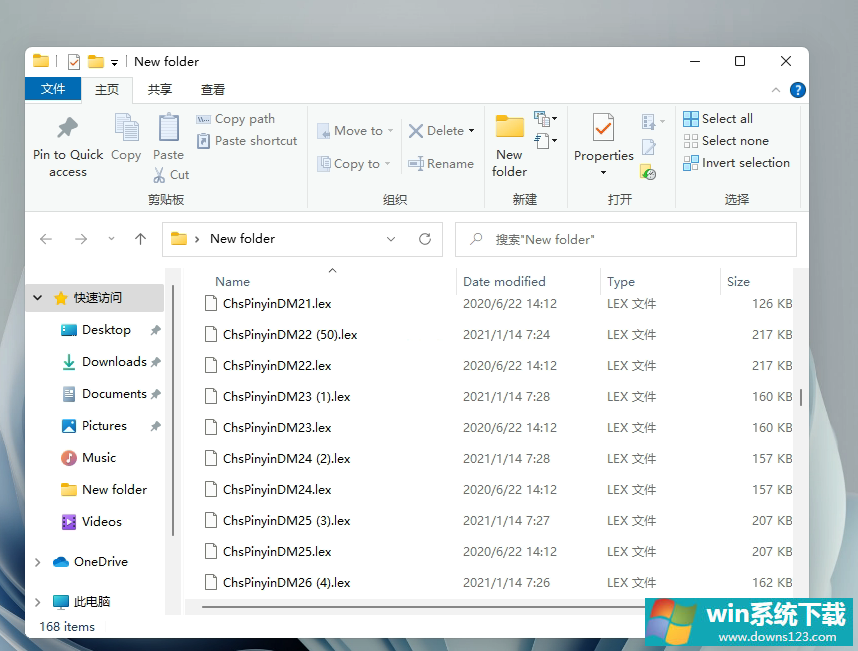
3、然后运行我们的Dism++工具,在左侧找到更新管理。
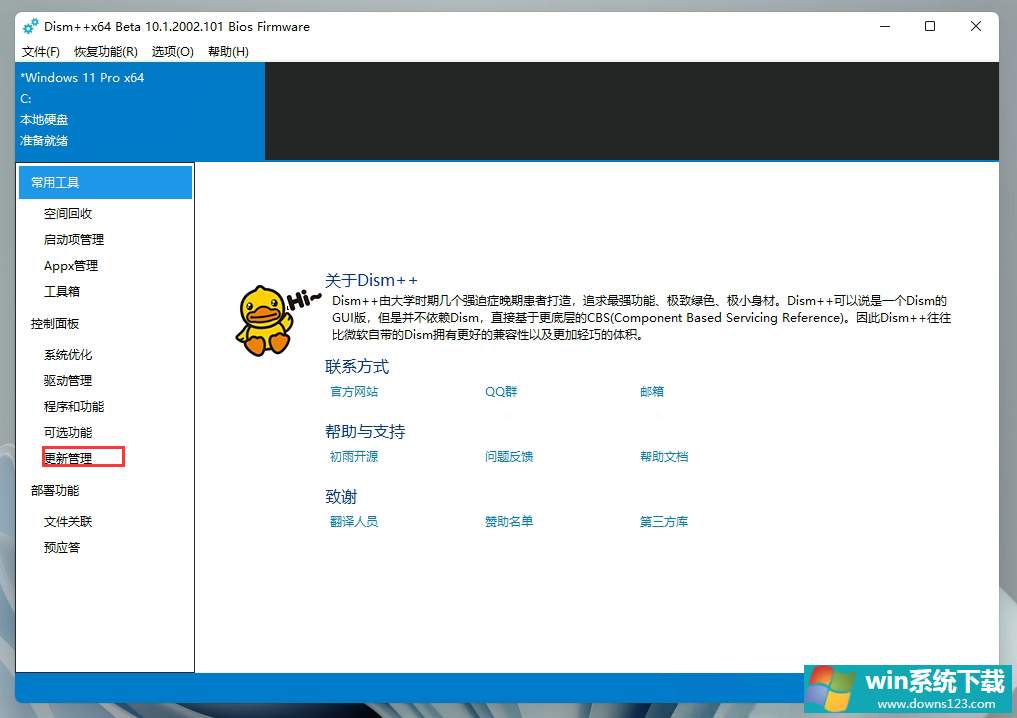
4、然后选择添加我们解压好的文件中update.mum文件。
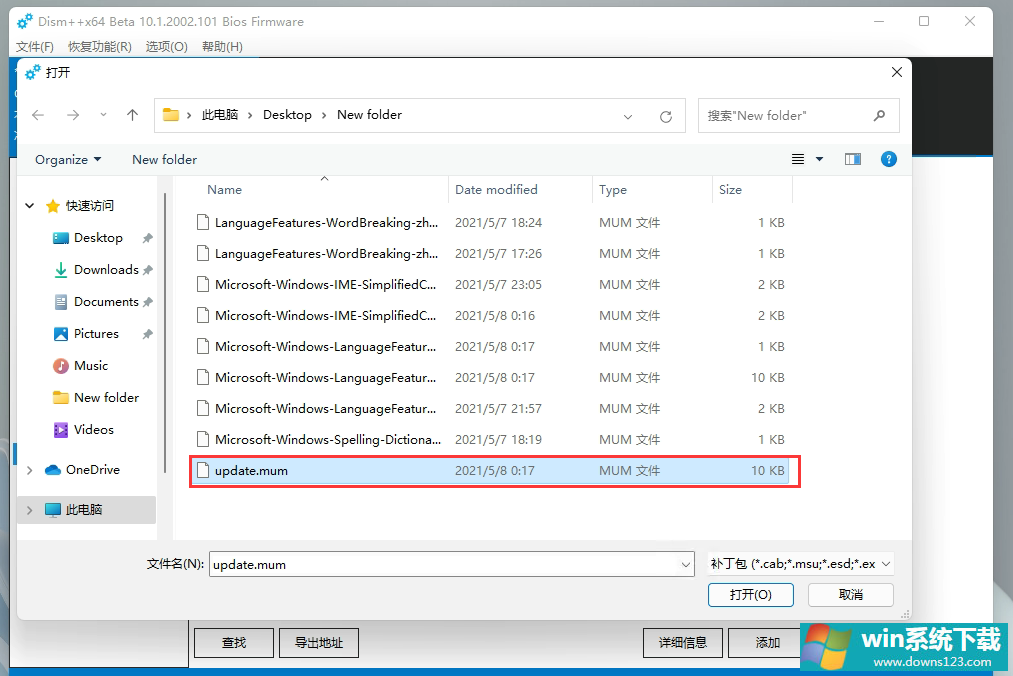
5、等待安装完毕即可。
以上就是具体教程了,有关Windows11的更多教程资讯请持续关注www.ylmfupan.cn系统之家官网。
相关文章
- 电脑公司免激活win11 64位全能稳定版v2022.01
- 萝卜家园64位win11共享全新版v2022.01
- 雨林木风win11干净不死机版64位v2022.01
- 番茄花园最新win11 64位超速无死机版v2022.01
- 深度技术win11娱乐内部版64位v2022.01免激活
- 系统之家win11便携增强版64位v2022.01免激活
- Win11不能识别USB设备怎么办?Win11无法识别USB设备的解决方法
- 如何在Win11上本地显示CPU、GPU和RAM使用情况?
- Win11照片查看器如何设置?Win11照片查看器设置方法
- Win11窗口背景颜色如何设置?Win11窗口背景颜色设置的方法


